Propaganda
Ultimamente, o cursor do seu Mac transformou-se nessa temida roda de cores giratória. Você acha que pode precisar atualizar o seu Mac, mas como você tem certeza? O uso de testes de benchmark pode ajudá-lo a tomar essa decisão.
Se o desempenho do seu Mac não estiver a par, você pode tentar melhorar alguns aspectos ou procurar uma nova máquina. Continue lendo para descobrir como analisar o desempenho do seu Mac com testes de benchmark.
Por que você deve testar o seu Mac?
O teste de benchmark do seu Mac fornece informações sobre o desempenho da sua máquina. Ao comparar os dados do seu sistema com outros computadores, você pode ver em quais áreas o seu Mac está aquém.
Se você é culpado de fazer alguma erros comuns que tornam seu Mac lento 7 erros comuns que tornam seu Mac lentoO seu Mac está lento? Ao alterar alguns de seus hábitos de computação, você pode melhorar seu desempenho. Esses 7 grandes erros podem diminuir a velocidade do seu Mac. consulte Mais informação , será exibido nos resultados dos testes de referência. Essa é uma dica de que talvez você precise limpar alguns de seus arquivos ou adicionar mais RAM.
Hoje, usaremos os testes de benchmark feitos especificamente para analisar o desempenho geral do seu Mac, CPU, GPU, velocidade do disco e desempenho de jogos. Lembre-se de fechar todos os aplicativos abertos antes de tentar qualquer um desses testes.
1. Geekbench 4
Enquanto o seu Mac já vem com o Monitor de Atividade, ele nem sempre fornece os dados mais úteis. O Geekbench fornece informações mais detalhadas sobre o desempenho geral do seu computador com testes modelados após situações realistas.
Quando você abre o Geekbench, uma pequena tela é exibida solicitando que você escolha a arquitetura do processador. Se você não tiver certeza, todos os Macs de 2007 e versões mais recentes são de 64 bits. Depois de fazer sua seleção e bater Executar benchmarks, o teste começará.
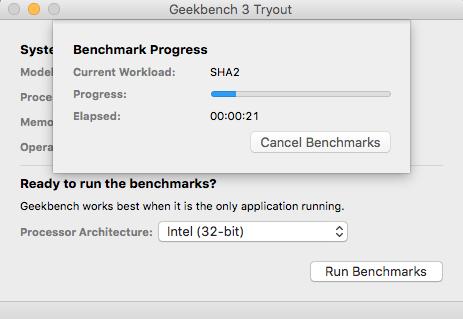
A versão gratuita exibe seus resultados em um navegador. Embora você veja muitos tipos diferentes de resultados, Pontuação de núcleo único e Pontuação multinúcleo são os que você precisa prestar atenção.
A pontuação de núcleo único mostra quão bem o seu Mac opera com apenas um núcleo em execução, enquanto o resultado multicore mostra o desempenho do seu computador com todos os seus núcleos em execução. Uma pontuação mais alta significa mais eficiência.
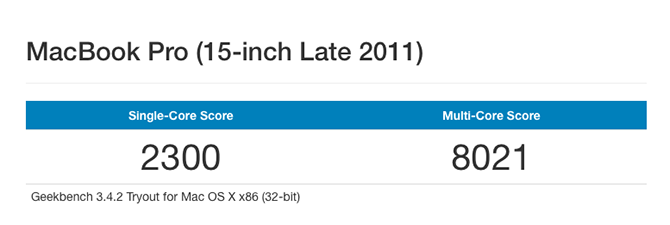
Sua pontuação varia quando você executa o teste várias vezes, mas deve fornecer uma idéia dos recursos do seu Mac. Confira o Geekbench Browser para comparar seus resultados com outros Macs. Uma pontuação baixa pode ser uma sinal de que você precisa atualizar seu Mac.
Baixar: Geekbench (Versão premium gratuita disponível)
2. Teste de velocidade de disco Blackmagic

Você está curioso sobre a velocidade do seu novo SSD? O Blackmagic Disk Speed Test pode ajudar. Mais especificamente, essa ferramenta permite que você saiba com que rapidez sua unidade pode ler ou gravar um arquivo.
O aplicativo é bastante simples de usar. Após alterar as configurações de teste, clique em Início do teste de velocidade para começar o teste. Como este aplicativo foi originalmente destinado a editores de vídeo, você não precisa prestar atenção nas colunas intituladas Será que vai dar certo? e Quão rápido?
Os dois medidores grandes informam todas as informações necessárias. O indicador à esquerda representa sua velocidade de gravação, enquanto o indicador à direita mostra a velocidade de leitura de sua unidade. Não é incomum que os SSDs atinjam velocidades de leitura de 500 MB / s e velocidades de gravação de 200 MB / s; portanto, se sua unidade estiver abaixo de 100 MB / s, é muito lento.
Baixar: Teste de velocidade de disco Blackmagic (Livre)
3. Cinebench
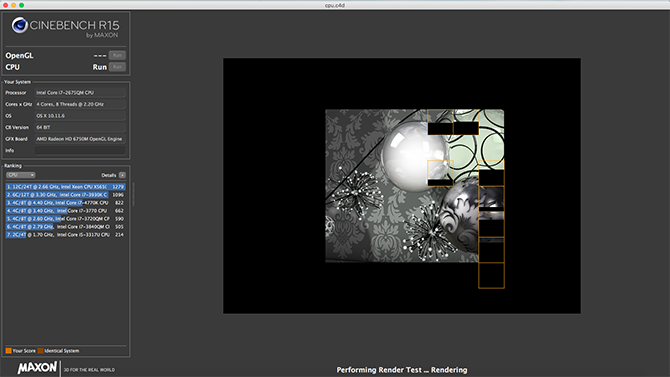
O Cinebench da MAXON analisa a GPU e a CPU do seu Mac com dois testes simples. Essa ferramenta possui credenciais bastante legítimas, pois filmes populares como Iron Man 3 e Life of Pi usaram o software MAXON para criar gráficos 3D.
Clique no Corre ao lado do rótulo da CPU para começar a testar o desempenho da sua CPU. Aparecerá uma tela preta que se enche lentamente de peças para criar uma imagem inteira. Você provavelmente notará que os fãs do seu Mac ficam significativamente mais altos à medida que a imagem é carregada.
Este teste utiliza todo o poder de processamento do seu Mac com a incorporação de 2.000 objetos, 300.000 polígonos, iluminação detalhada, sombras e muito mais. Quanto mais rápido o computador carregar a imagem, melhor será sua pontuação.
O teste de GPU do Cinebench também não é fácil no seu Mac. Ele verifica quão bem sua placa de vídeo pode lidar com uma cena 3D no modo OpenGL. A demo mostra um vídeo de carros contendo muitas texturas (cerca de um milhão de polígonos) e vários efeitos, como iluminação, transparência e ambientes.

Você obtém os resultados do teste em quadros por segundo (FPS). Um FPS mais alto indica melhor desempenho da sua placa gráfica.
Baixar: Cinebench (Livre)
4. Count It
Os jogadores estão sempre procurando maneiras de melhorar sua experiência com jogos para Mac 6 dicas para melhorar sua experiência com jogos em MacSe você joga em um Mac, deve conhecer estas dicas vitais para uma melhor experiência. consulte Mais informação . Os contadores de FPS são úteis, mas tentar encontrar um para medir o desempenho do seu Mac no jogo pode ser um aborrecimento. O Count It resolve esse problema gravando sua jogabilidade e acompanhando o FPS em um gráfico útil.
Você nem precisa interromper seu jogo para ativar o Count It. Basta tocar em uma tecla de atalho e o Count It começará a gravar seu jogo.
Você já se perguntou quantos FPS seu jogo está executando enquanto você joga? Você pode finalmente satisfazer sua curiosidade, pois o Count It exibe o FPS atual no canto da tela durante o jogo. Você também pode salvar as configurações do jogo, ajudando a lembrar a resolução usada para obter o melhor desempenho.
Baixar: Count It (Livre)
5. Novabench
O Novabench é um teste de referência abrangente que analisa sua CPU, GPU, memória e velocidade do disco. Simplesmente pressionando Iniciar testes começará a análise abrangente. Como o Cinebench, o Novabench também abre um vídeo complexo que mede a capacidade do seu Mac de lidar com imagens 3D.

Após alguns minutos, os resultados dos testes devem aparecer, mas apenas a visualização deles não ajudará você a descobrir o desempenho do seu Mac. Compare seus resultados com milhares de outros Macs em Banco de dados de resultados da Novabench. Para salvar os resultados, você precisará criar uma conta.
Baixar: Novabench (Grátis, versão premium de US $ 19 disponível)
O seu Mac está à altura?
Não faz sentido realizar esses testes se você não os comparar com outros Macs; portanto, não esqueça de descobrir como o seu Mac se comporta. Se a pontuação do seu computador não for tão alta quanto o esperado, não se preocupe. Os Macs mais novos ainda podem ficar atolados pelo excesso de lixo e software.
Às vezes, seu Mac precisa apenas de um novo começo para ativá-lo em alta velocidade. Descobrir como fazer um Mac velho parecer novo Como tornar um Mac antigo, MacBook ou iMac mais rápidoDeseja fazer o seu Mac antigo funcionar mais rápido? Aqui estão algumas dicas sobre como fazer seu Mac parecer mais rápido, mesmo que seja muito antigo. consulte Mais informação ou como reinstalar o macOS para tornar seu Mac rápido e completamente limpo.
Emma é uma escritora freelancer de tecnologia, apaixonada por tudo o que é nerd. Seus interesses incluem tecnologia de ponta, videogames retrô e PCs personalizados.